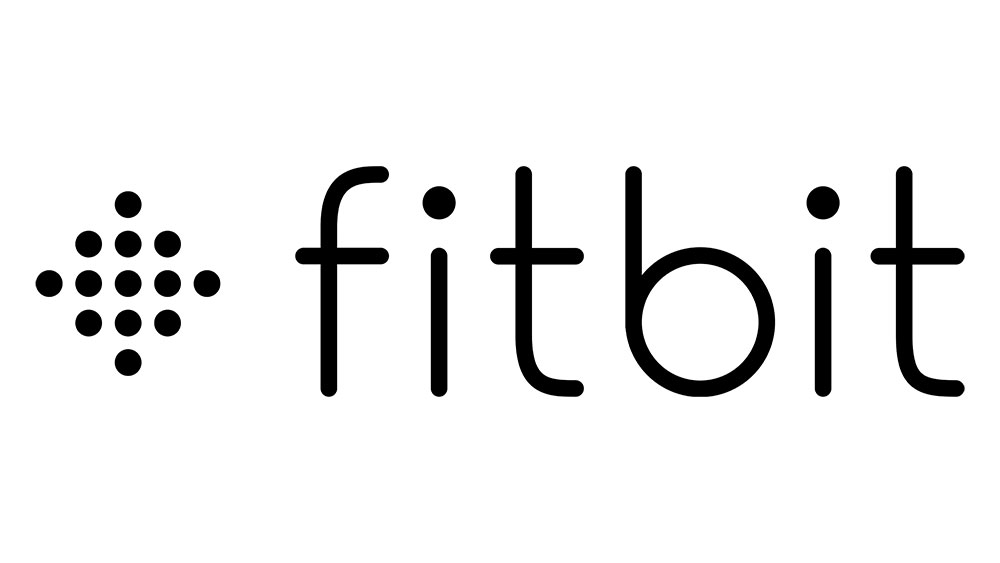Ваша профессия может иногда требовать записи телефонного разговора, чтобы вы могли прослушать его снова. Возможно, это не ваша профессия — может быть, вы хотите сохранить телефонный разговор на память, как мы это делаем с фотографиями.
Содержание
Большинство современных производителей смартфонов упростили запись и сохранение разговоров в виде аудиозаписей. Если вы не можете найти эту опцию на своем телефоне, есть другие способы, читайте дальше, чтобы узнать, какие они.
Запись разговора на Samsung Galaxy A50
Подобные модели могут не иметь этой функции, но Samsung Galaxy A50 позволяет легко сохранить ваши разговоры, чтобы прослушать их позже. Как это сделать? Выполните следующие действия:
- Вы можете записывать как входящие, так и исходящие звонки. Начните разговор, набрав номер или коснувшись входящего вызова.
- Во время разговора в правом верхнем углу экрана появится значок с тремя точками.
- Коснитесь этого значка, чтобы открыть меню.
- Выберите Запись.

Если вы записываете разговор впервые, вам нужно будет согласиться с условиями записи разговоров. В следующий раз этот процесс начнется автоматически.
Как записывать избранные звонки
Если вы не хотите записывать все звонки, а только избранные, вы можете настроить запись звонков следующим образом.
- Нажмите приложение Телефон, чтобы открыть его, а затем нажмите на значок с тремя точками в правом верхнем углу.
- В этом меню выберите Настройки.
- Найдите вкладку Запись звонков и нажмите, чтобы разрешить телефону записывать звонки автоматически.
- Выбрав эту опцию, выберите один из следующих вариантов: запись звонков со всех номеров из списка контактов, с выбранного списка контактов или только с неизвестных номеров, которых нет в списке контактов.
Чтобы получить доступ к сохраненным записям, перейдите во внутреннее хранилище телефона и найдите папку «Звонки».
Использование Google Voice
Существует также способ записи звонков с помощью Google Voice. Единственная загвоздка в том, что с помощью этого приложения нельзя записывать исходящие звонки, только входящие.
Убедитесь, что у вас есть аккаунт Google Voice, чтобы начать использовать его для записи звонков. Чтобы настроить эту функцию, сделайте следующее:
- Запустите веб-сайт Google Voice.
- В правом верхнем углу есть значок шестеренки.
- Нажмите на него, появится выпадающее меню — выберите Настройки.
- Открыв Настройки, выберите Вызовы.
- Найдите флажок Регистрация и установите его.
- Теперь вы можете записывать входящие звонки.
Чтобы записать входящие звонки, вам нужно нажать 4 на клавиатуре. То же самое нужно сделать, чтобы остановить запись. Это действие автоматически сохранит запись в папке входящих сообщений.
Обратите внимание, что приложение уведомит собеседника о том, что разговор записывается — он услышит то же сообщение, что и вы. Убедитесь, что они согласны на запись разговора.
Другие способы записи звонков
Если встроенная опция по какой-то причине не работает на вашем Galaxy A50, вы можете попробовать некоторые из этих альтернатив.
- Во время телефонного разговора переключите звонок на громкую связь. Затем завершите разговор и откройте приложение «Диктофон». Нажмите кнопку записи, и все готово. Возможно, звук будет не таким четким, как хотелось бы, но вы сможете понять, что говорит собеседник.
- Зайдите в Google Play Store и загрузите приложение, позволяющее записывать звонки. Эти сторонние приложения очень популярны, но прежде чем принять решение, проверьте отзывы и возможности приложения.

Законна ли запись разговора?
В большинстве штатов США собеседник должен знать, что вы записываете разговор. Если вы используете Google Voice, он получит уведомление автоматически, но если нет, единственный способ — это сообщить ему об этом.
Убедитесь, что вы не забыли это сделать, и не записывайте разговор, если собеседник не согласен. Несанкционированная запись разговора может привести к неприятностям, поскольку во многих штатах это считается незаконным.
Вы используете опцию записи разговора на своем Samsung Galaxy A50? Когда вы в последний раз записывали разговор? Дайте нам знать в разделе комментариев ниже!
YouTube видео: Как записывать звонки на Samsung Galaxy A50
Вопросы и ответы по теме: “Как записывать звонки на Samsung Galaxy A50”
Как записать разговор на телефоне самсунг а 50?
Откройте приложение «Телефон» на Galaxy A50, A30 или A20. В правом верхнем углу нажмите кнопку меню с тремя точками и перейдите в «Настройки». Шаг 2. В опции «Запись звонков» включите автоматическую запись звонков.Сохраненная копия
Как в телефоне самсунг включить запись разговора?
Как всегда записывать разговоры с неизвестными абонентами1. Откройте приложение “Телефон” на устройстве Android . 2. В правом верхнем углу экрана нажмите на значок “Ещё” Настройки Запись звонков. 3. В разделе “Всегда записывать” включите параметр Номера не из контактов. 4. Нажмите Всегда записывать.
Как сделать Автозапись звонков?
Телефон Google. Самый простой и эффективный способ записи голосовых звонков предложила сама Google в фирменном приложении Телефон. Для этого вам достаточно нажать кнопку «Запись» на экране во время текущего вызова. Ну а для ее прекращения нажмите «Остановить».
Как записать входящий звонок?
Как записать телефонный **разговор**1. выбрать номер и набрать его; 2. на экране вызова появится кнопка «Запись» (обычно находится в правом нижнем углу). Кнопка станет активной после того, как второй абонент «поднимет трубку». Тогда сразу можно нажать на «Запись» (она начнётся). Остановить её можно, нажав второй раз на кнопку.
Почему самсунг не записывает разговоры?
В России для смартфонов Samsung запись разговоров запрещена. Для смартфонов можно получить root-доступ, поставить программы, что умеют писать все разговоры с линии, но также не советую этого делать – это излишний риск, который вам точно не нужен.
Где диктофон в Самсунг а52?
В Samsung Galaxy A51 предустановлено приложение, позволяющее записывать звук. Оно называется «Звукозапись». Зайдите в меню смартфона, далее - в папку “Samsung” и откройте данное приложение. Либо в меню смартфона в строке поиска введите слово «звукозапись».